
문제현상
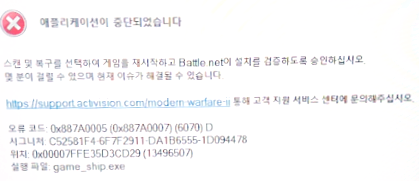
어플리케이션이 중단되었습니다.
스캔 및 복구를 선택하여 게임을 재시작하고 Battlenet이 설치를 검증하도록 승인하십시오.
오류 0x887a0005
배틀넷의 오류 0x887a0005는 컴퓨터의 그래픽 카드 문제, 게임 파일 문제 또는 게임 설정 문제를 비롯한 여러 가지 문제로 인해 발생할 수 있습니다.
해당 오류는 콜오브듀티, 모던워페어, 워존 등의 배틀넷 게임에서 공통적으로 발생합니다.
다음은 문제를 해결하기 위해 시도할 수 있는 몇 가지 사항입니다.
해결 방법
- 그래픽 카드 드라이버 업데이트: 컴퓨터에 최신 그래픽 카드 드라이버가 설치되어 있는지 확인하십시오. 드라이버를 업데이트하면 때때로 게임 문제를 해결할 수 있습니다.
- 게임 파일 확인: 게임 런처를 열고 게임 설정으로 이동한 다음 게임 파일을 확인합니다. 이렇게 하면 손상되거나 누락된 파일이 있는지 확인하고 자동으로 다운로드합니다.
- 소프트웨어 충돌 확인: 다른 게임, 바이러스 백신 프로그램 또는 오버클러킹 소프트웨어와 같이 게임과 충돌할 수 있는 다른 소프트웨어를 모두 제거합니다.
- 오버레이 비활성화: Discord, Steam, NVIDIA 등에서 오버레이를 비활성화합니다.
- Windows 업데이트 확인: Windows 운영 체제가 최신 버전인지 확인하십시오.
- 게임 내 설정 확인: 게임 내 설정이 최적의 성능으로 설정되어 있는지 확인하십시오.
- 호환성 모드에서 게임 실행: Windows 운영 체제를 사용하는 경우 호환성 모드에서 게임을 실행할 수 있습니다.
- 충돌하는 프로그램 확인: 게임과 충돌할 수 있는 다른 프로그램이 백그라운드에서 실행 중인 경우.
- 게임 재설치 시도: 다른 모든 방법이 실패하면 게임을 제거한 다음 다시 설치해 보십시오.
추가적으로 할 수 있는 해결 방법
해결 방법 1: 게임 파일 복구
PC에서 오류 코드 0x887a0005가 계속 발생하면 게임 파일 복구를 시도할 수 있습니다.
게임이 있는 런처에 따라 Steam 또는 Battle.net을 엽니다.
라이브러리에서 Call of Duty 찾기
Steam에서: Call of Duty 를 마우스 오른쪽 버튼으로 클릭 > 속성 클릭 > 로컬 파일로 이동 > 게임 파일의 무결성 확인 클릭
Battle.net 런처에서: Call of Duty를 클릭할 때 재생 버튼 옆에 있는 톱니바퀴 아이콘을 찾아 클릭합니다. 스캔 및 복구 옵션을 클릭하십시오.
이제 게임 파일이 자동으로 확인되고 손상된 파일이 제거됩니다.
해결 방법 2: NVIDIA Ansel 끄기
이 오류 코드의 가장 일반적인 원인으로 보이는 NVIDIA Ansel을 비활성화하는 공식적인 방법은 없습니다. NVIDIA 또는 Call of Duty가 문제 발생을 방지하는 업데이트를 푸시할 때까지 플레이어는 Modern Warfare 2 및 Warzone에서 오류 코드 0x887a0005를 계속 경험할 것입니다.
이동: c:\Windows\System32\DriverStore\FileRepository\nv_dispi.inf_amd64_d223212c0a2275b5\NvCamera\
NvCamera 폴더 삭제
윈도우 검색창에 "cmd" 검색
관리자 권한으로 명령 프롬프트 실행
"NvCameraEnable.exe off"를 입력하고 Enter 키를 누릅니다.
명령 프롬프트 종료
여전히 문제가 있는 경우 Activision 지원에 문의하십시오.
https://support.activision.com/ko/options
Support Options | Activision Support
개인정보 보호정책 255자 제한 / 255
support.activision.com